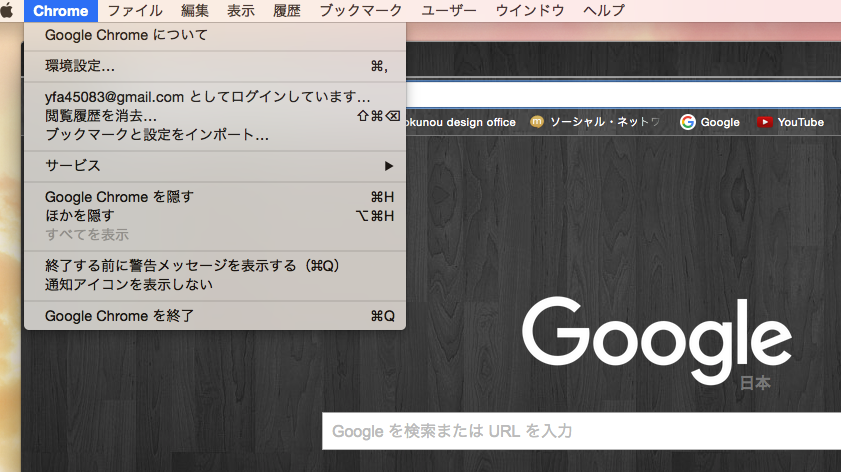私はMacを使っていますが、あまりOSをバージョンアップさせません。気づいたら10.6 (snowleopard) では動かないアプリケーションがでてきたので、いまさらですが、思い切って10.10.4(yosemite)を入れてみました。
Yosemiteに移行しようと思った理由
先日、ミラーレス一眼のデジタルカメラを購入したのですが、Macで画像を読み込むのに、eye-fiというカードを使うことにしました。このeye-fiを読み込むためにはOSをバージョンアップしなければなりません。古いOSに対応したカードを探すことも検討したのですが、いずれ新しいOSに移行していくのですから、数年ぶりにOSを上げることに決めました。OSが無料で配布されているのも理由のひとつです。
古いOSはそのまま残し、新しくHDDを増設
最近はハードディスクが大容量で価格が安くなったので、HDDを増設し新しくYosemiteを入れることにしました。古いアプリケーションを使いたいときは、古いOSで起動します。新しいHDDのYosemiteを使いながら、必要なデータを少しづつ整理しながら手動で移していきます。
Bluetoothのトラブルがあったので、クリーンインストールしなおした
トラブルが出たので、全部で3回インストールしました。携帯電話の画像はBluetoothで読み込んでいたのですが、Bluetoothで機器を接続することができなくなってしまいました。ディスクユーティリティでアクセス権を修復したところ、直ったように思ったのですが、念のためインストールしなおすことにしました。結果として、クリーンインストールしたことは良かったなと思っています。
新しいOSにデータや設定を手動で移行する方針
移行アシスタントを使うと、使い慣れた設定のまま起動します。メールやアプリケーション、アカウントもそのまま使えました。しかし、ソフトの中でも使えないものまで一緒に移行してしまいます。せっかくきれいにクリーンインストールしたので、使うものを少しづつ移行することに決めました。
Yosemiteのインストールは簡単
AppStoreからYosemiteをダウンロードします。Apple IDでログインしなければならないのですが、何度もトライして失敗しました。クレジットカードの番号を入力しないといけなかったようです。Yosemiteはカードで支払いするわけでもないので、カード情報必要なの?と思いましたが、カード情報は後から消すことができるとわかりました。OSのインストールは簡単なのですが、Apple IDでつまづきました。
ダウンロードしたインストーラを使っていきます。インストール先のディスクを選んで、すすめていくと、見慣れない画面が。
 インストールしているとき、待つ時間があるので、他の作業をしてました。そうすると、離れたところからMacの独り言がきこえてきました。
インストールしているとき、待つ時間があるので、他の作業をしてました。そうすると、離れたところからMacの独り言がきこえてきました。 あまり必要性を感じなかったのですが、何枚かめくっていきました。なぜインストール画面に学習動画があるのでしょうか。インストールしている待ち時間を有意義に過ごすためでしょうか。
あまり必要性を感じなかったのですが、何枚かめくっていきました。なぜインストール画面に学習動画があるのでしょうか。インストールしている待ち時間を有意義に過ごすためでしょうか。 このあたりで、戻るボタンでインストールの続きに戻りました。
このあたりで、戻るボタンでインストールの続きに戻りました。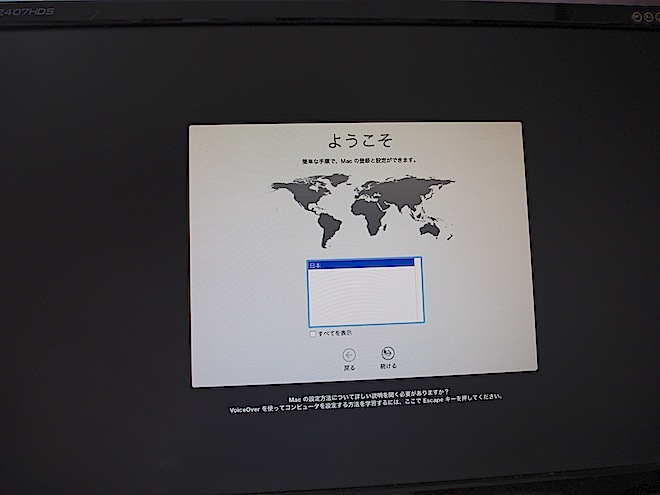
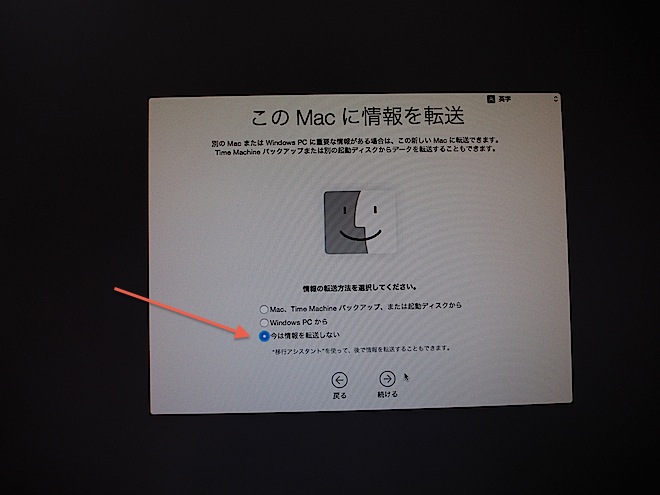 移行アシスタントを使わないつもりなので、一番下を選択。
移行アシスタントを使わないつもりなので、一番下を選択。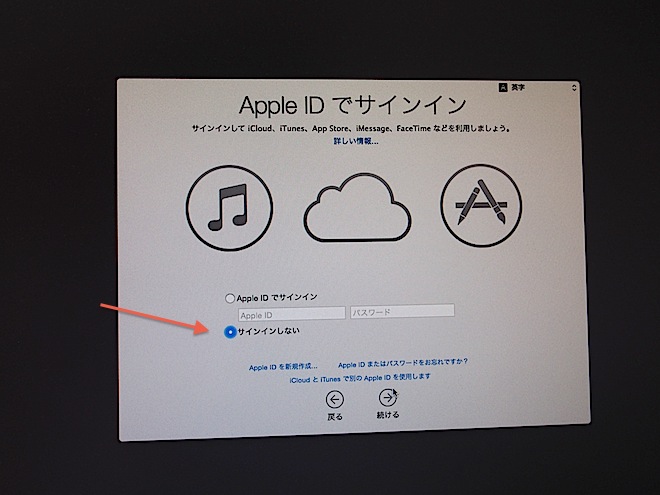 いまのところ、使わないのでApple IDはサインインしませんでした。iTunesや、AppStoreを使うことがありますが、使うときになったら設定します。もちろんApple IDは持っています。
いまのところ、使わないのでApple IDはサインインしませんでした。iTunesや、AppStoreを使うことがありますが、使うときになったら設定します。もちろんApple IDは持っています。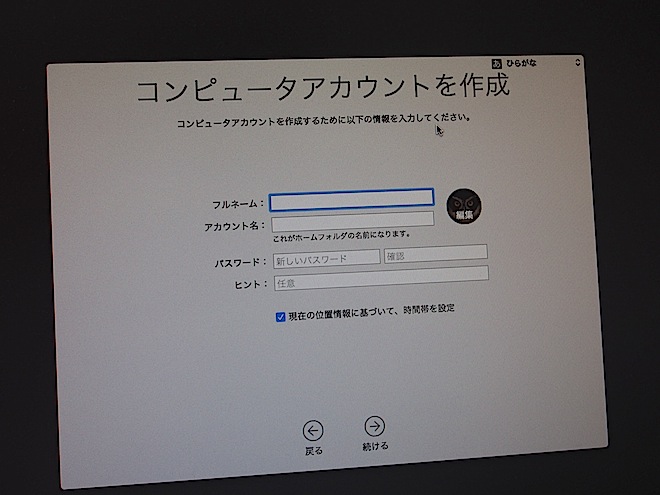 アカウントを作成します。
アカウントを作成します。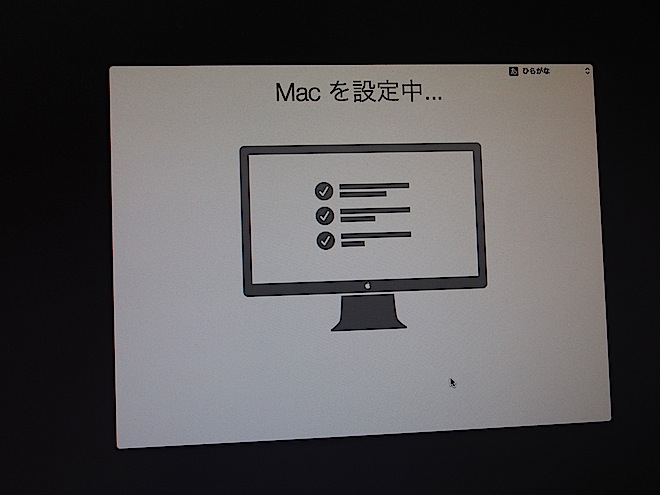 インストールがうまくいかないときは、この「Macを設定中」のままになりました。今回はこの画面になってから数分で終わりました。
インストールがうまくいかないときは、この「Macを設定中」のままになりました。今回はこの画面になってから数分で終わりました。 最初に使うのは、Chromeとデジタルカメラの画像を転送するアプリケーションです。すこしづつ整えていきます。
最初に使うのは、Chromeとデジタルカメラの画像を転送するアプリケーションです。すこしづつ整えていきます。